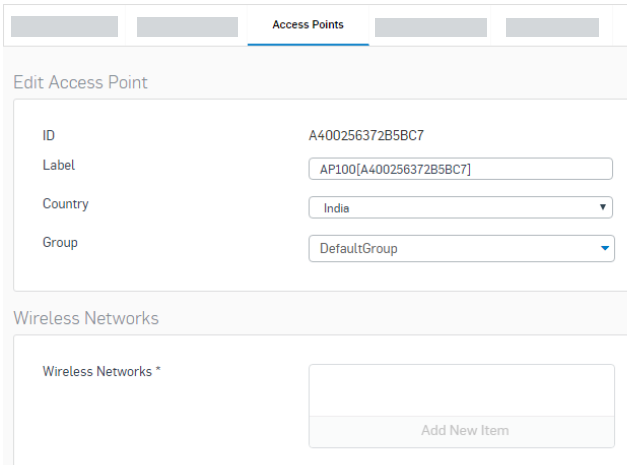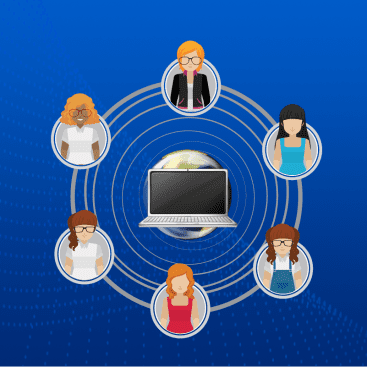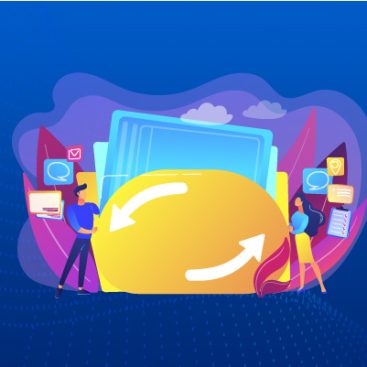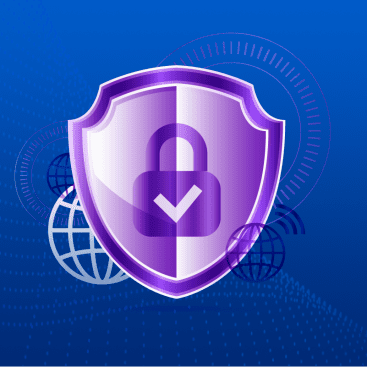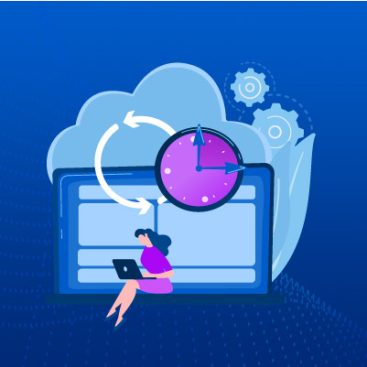در پست آموزش استقرار و تنظیم یک شبکه بی سیم در فایروال های سوفوس بصورت ویدئویی و تصویری آموزش داده می شود.
ویدئو آموزش پیکربندی شبکه بی سیم
در ویدئو زیر پیکربندی اولیه و استقرار یک شبکه بی سیم (wireless network) در فایروال سوفوس آموزش داده می شود.
به این بخش ها بروید:
0:00 بررسی کلی
0:26 پیش نیازها
0:43 فعال کردن محافظت بی سیم
1:07 افزودن شبکه بی سیم جدید
2:34 افزودن AP
3:27 اطلاعات بیشتر
پیکربندی یک شبکه بی سیم (wireless network)
جهت فعالسازی محافظت از شبکه بیسیم (Wireless) در فایروالهای سوفوس، یک شبکه بیسیم و یک Access Point را به فایروال Sophos اضافه کنید.
مقدمه
به منظور پیکربندی شبکه بیسیم در فایروال سوفوس اقدامات زیر را انجام دهید:
- یک نشانی IP به Access Point خود اختصاص دهید. باید اطمینان حاصل شود که به Access Point شما یک نشانی IP از طریق DHCP اختصاص داده شده است.
- Wireless Protection را فعال کنید.
- یک شبکه بیسیم اضافه کنید.
- یک Access Point اضافه کنید.
- یک شبکه بیسیم به Access Point اختصاص دهید.
اختصاص یک نشانی IP به Access Point
باید مطمئن شوید که Access Point شما یک نشانی IP دارد. شما نمیتوانید از یک نشانی Static استفاده کنید.
1- با استفاده از DHCP یک نشانی IP به Access Point اختصاص دهید. بدین منظور میتوانید از یکی از روشهای زیر استفاده کنید:
- از سرور DHCP موجود در شبکه خود استفاده کنید.
- یک سرور DHCP در فایروال Sophos خود راهاندازی کنید. جهت کسب اطلاعات بیشتر به این مقاله مراجعه کنید.
فعالسازی Wireless Protection
برای فعالسازی محافظت از بیسیم، به صورت زیر عمل کنید:
1- به Wireless > Wireless settings بروید و مطمئن شوید که گزینه Enable protection wireless روشن است. (به طور پیشفرض این گزینه روشن میباشد).
2- در بخش Allowed zone، نواحی شبکه نظیر DMZ، LAN و Wi-Fi که برای اتصال Access Point مورد استفاده قرار میگیرد را اضافه کنید.
3- در قسمت Time-out (in minutes)، مدت زمان Time-out را وارد کنید. هنگام رسیدن به این زمان، Access Point غیرفعال میشود.
4- روی گزینه Apply کلیک کنید.
تصویر زیر تنظیمات بیسیم را نشان میدهد:
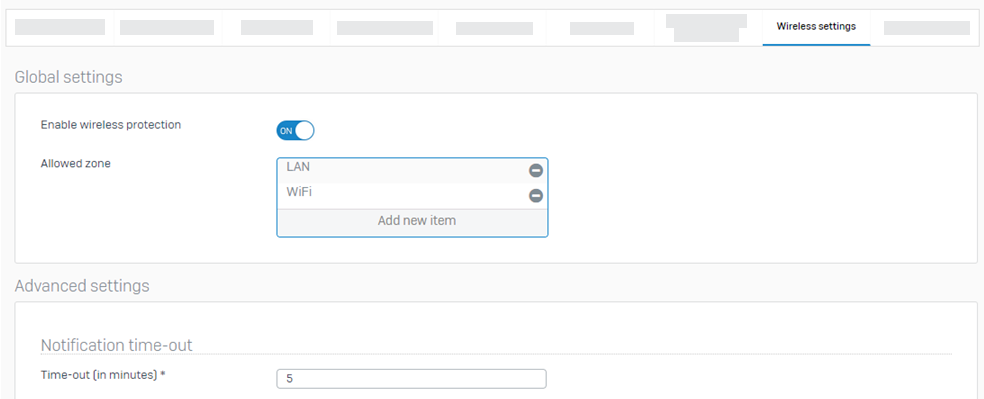
افزودن شبکه Wireless
برای افزودن شبکه بیسیم به صورت زیر عمل کنید:
1- در مسیر Wireless > Wireless Networks بر روی گزینه Add کلیک کنید.
2- برای شبکه Wireless یک نام وارد کنید. شما میتوانید این نامگذاری را بعداً نیز تغییر دهید. حداکثر میتوانید از تعداد 58 کاراکتر استفاده کنید. زیرسیستمها نام قابل تنظیم را نشان میدهند نه نام سختافزار واسط را.
3- یک نام برای سختافزاری واسط وارد کنید. بعداً نمیتوانید این نام را تغییر دهید. این نام میتواند ترکیبی از حروف بزرگ و کوچک انگلیسی و ارقام 0 تا 9 و حداکثر 10 کاراکتر باشد.
4- شناسه Service Set Identifier – به اختصار SSID – را وارد کنید. SSID شناسهای منحصر به فرد است که به بستههای ارسال شده از طریق یک شبکه محلی Wireless الحاق میشود. این شناسه، معرفی کننده شبکه بیسیم به کاربران میباشد. SSID میتواند از 1 تا 32 کاراکتر ASCII تشکیل شده باشد.
5- یک حالت امنیتی (Security Mode) را انتخاب کنید.
توصیه میشود که حالت WPA2 انتخاب شود. فایروال از IEEE 802.11r در شبکههایی که با WPA2 ایمن شدهاند، پشتیبانی میکند.
توجه داشته باشید:
اگر از احراز هویت سازمانی استفاده میکنید، باید سرور RADIUS را پیکربندی کنید. همچنین از نام شبکه Wireless به عنوان شناسه NAS استفاده کنید.
1- برای محافظت از شبکه بیسیم در برابر دسترسی غیرمجاز، یک عبارت عبور (Pass phrase) وارد کنید و برای تأیید دوباره، عبارت عبور را مجدد وارد کنید.
2- در بخش Client Traffic، نحوه ادغام شبکه بیسیم با شبکه محلی خود را انتخاب کنید.
3- روی گزینه Save کلیک کنید.
تصویر زیر تنظیمات شبکه بیسیم را نشان میدهد:
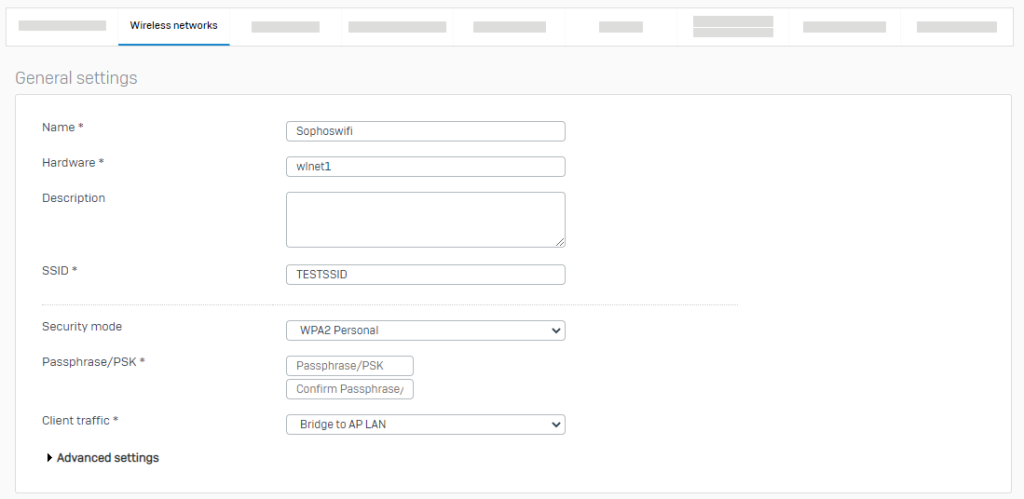
هنگامی که تنظیمات خود را ذخیره میکنید، شبکه بیسیم جدید شما ظاهر میشود.
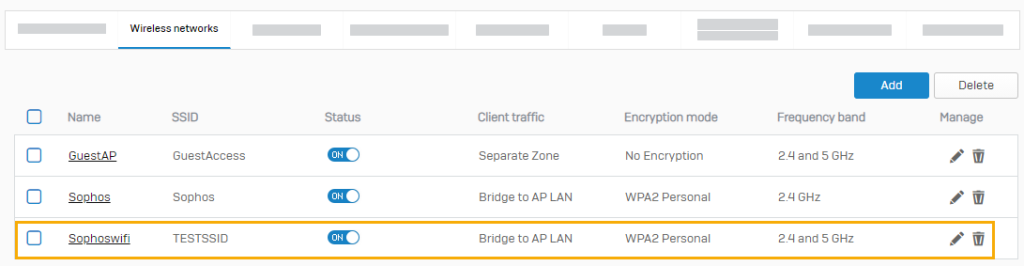
افزودن Access Point
برای افزودن Access Point، به صورت زیر عمل کنید:
1- به مسیر Wireless > Access Points بروید. میتوانید لیست نقاط دسترسی فعال، غیرفعال و در انتظار را ببینید. نقاط دسترسی غیرمجاز متصل به فایروال Sophos در بخش Pending Access Point نشان داده میشوند.
2- برای تأیید نقاط دسترسی خود، روی علامت تیک کلیک کنید.

فهرست Access Point مجاز در مسیر Active/inactive access points به عنوان نقاط دسترسی Active نشان داده میشود.
اختصاص یک شبکه Wireless به Access Point
به منظور اختصاص یک شبکه Wireless به صورت زیر عمل کنید:
· به مسیر Wireless > Access Points بروید.
· برروی لینک Active Access Point کلیک کنید یا بر روی گزینه Edit در زیر ستون Manage کلیک نموده و یک شبکه Wireless به نقاط دسترسی اختصاص دهید. با این کار پنجرهای باز میشود که میتوانید از طریق آن، نقطه دسترسی را اضافه و جزئیات آن را ویرایش کنید و یک شبکه Wireless به Access Point اختصاص دهید.
· کشوری که Access Point شما در آن قرار دارد را انتخاب کنید.
· شبکه بیسیمی را که می خواهید به Access Point اختصاص دهید، انتخاب کنید.
· بر روی گزینه Save کلیک کنید.
تصویر زیر تنظیمات Access Point را نشان میدهد.